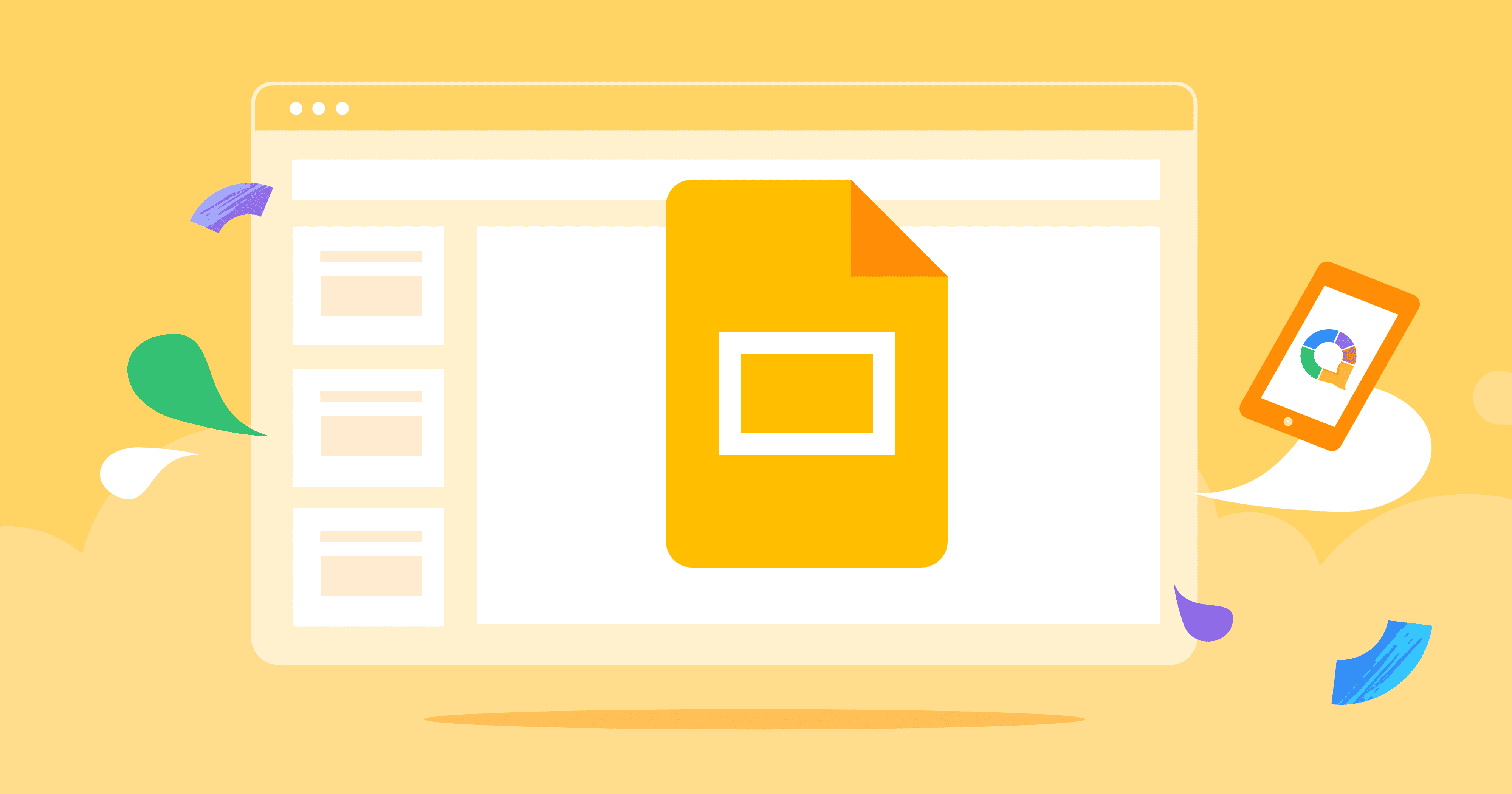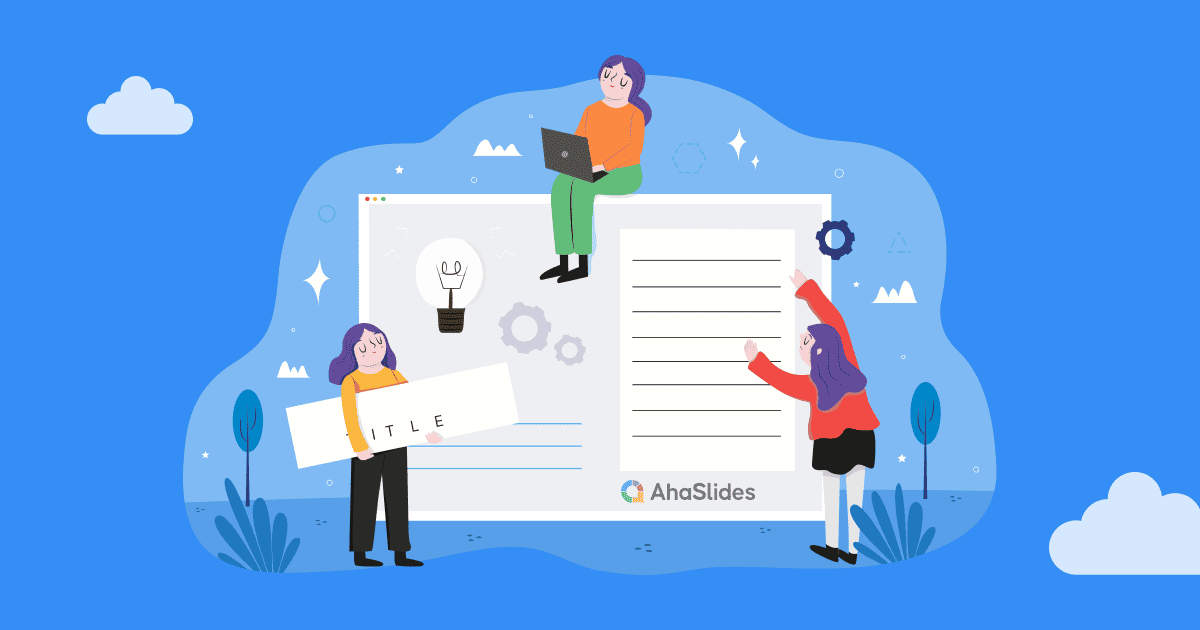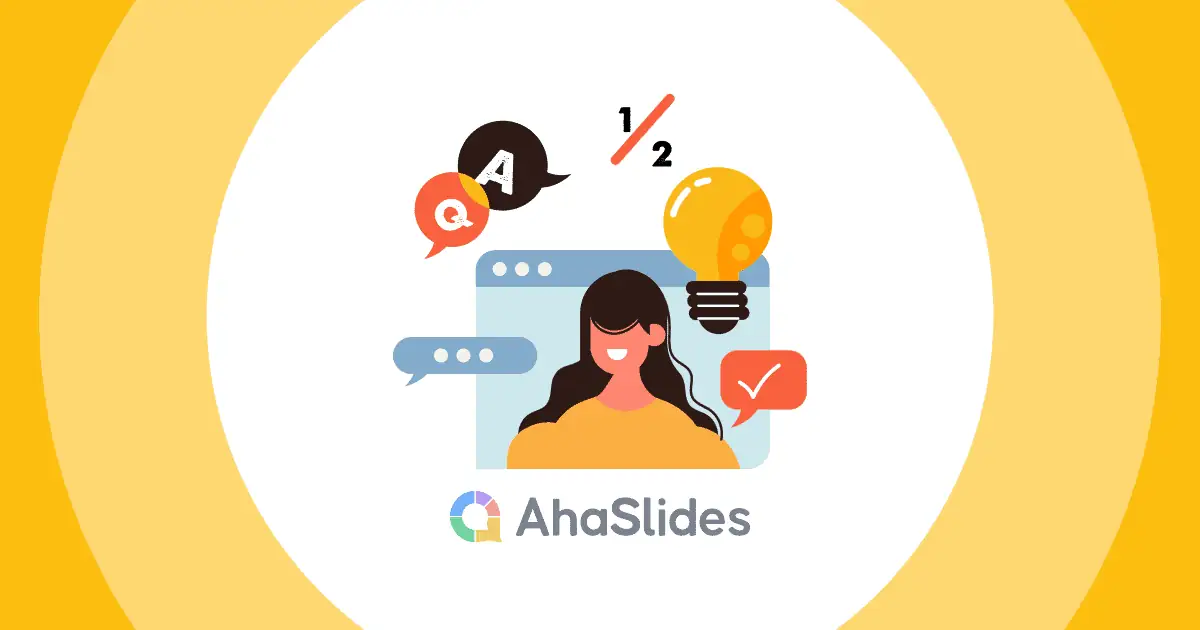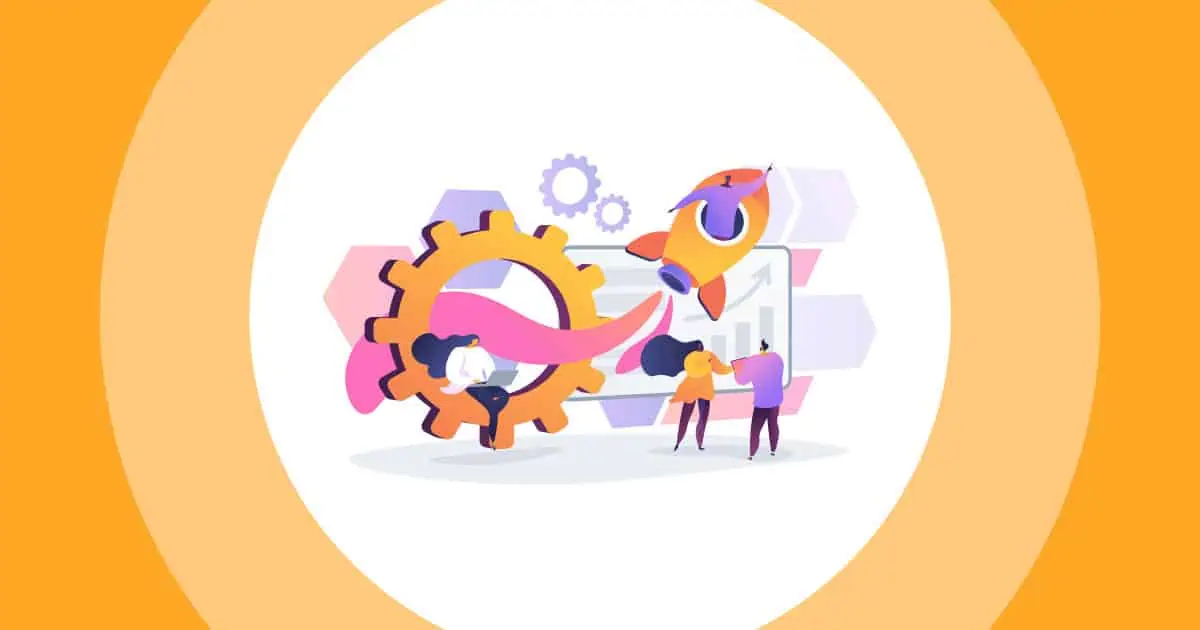Wie erstellt man interaktive Folien? Ein gelangweiltes Publikum ist eine unserer größten Ängste als Vortragende. Ob Live-Teilnehmer vor Ihnen oder virtuelle Teilnehmer hinter einem Bildschirm – wir suchen immer nach Möglichkeiten, das Publikum zu fesseln, zu begeistern und zu begeistern. Versuchen wir also, eine Interaktive Google Slides.
Google Slides ist hierfür ein fantastisches Tool, hat aber auch seine Schwächen. Wenn Sie eine Umfrage , Quiz oder eine informative F&Amüssen Sie Ihre Präsentation integrieren mit AhaFolien.
Hier sind drei einfache Schritte zum Erstellen einer interaktiven Google Slides-Präsentation mit AhaSlides' kostenlos Software. Lesen Sie weiter, um zu erfahren, wie Sie dies erreichen und welche vier Gründe dafür sprechen.
Inhaltsverzeichnis
- Übersicht
- Schritt 1: Kopieren Ihrer Google Slides-Präsentation nach AhaSlides
- Schritt 2: Personalisieren der Anzeigeeinstellungen
- Schritt 3: Interaktiv gestalten
- Warum sollten Sie Ihre interaktive Google Slides-Präsentation zu AhaSlides bringen?
- Verleihen Sie Ihren interaktiven Google Slides eine neue Dimension
- Häufig gestellte Fragen

Starten Sie in Sekunden.
Machen Sie Ihre kreative Powerpoint-Präsentation mit AhaSlides-Vorlagen noch besser! Melden Sie sich kostenlos an und wählen Sie aus der Vorlagenbibliothek, was Sie möchten!
🚀 Zu den Wolken ☁️
Übersicht
| Was ist das Unternehmen Google Slides? | Google-Arbeitsbereich |
| Wann wurde Google Slides erfunden? | 9. März 2006 |
| In welcher Sprache wurde Google Slides geschrieben? | JavaScript |
Erstellen einer interaktiven Google Slides-Präsentation in 3 einfachen Schritten
Sehen wir uns die drei einfachen Schritte an, um Ihre interaktive Google Slides-Präsentation zu AhaSlides zu bringen. Wir erklären Ihnen, wie Sie Ihre Präsentation importieren, personalisieren und ihre Interaktivität steigern.
- Beste 10 Powerpoint-Add-In im Jahr 2024 angegeben
- Gastgeber a PowerPoint-Party im Jahr 2024 angegeben
Klicken Sie unbedingt auf die Bilder und GIFs, um eine vergrößerte Version zu erhalten.
Schritt 1 | Google Slides-Präsentation nach AhaSlides kopieren
- Klicken Sie in Ihrer Google Slides-Präsentation auf „Datei“.
- Klicken Sie dann auf „Im Web veröffentlichen“.
- Klicken Sie unter der Registerkarte „Link“ auf „Veröffentlichen“ (machen Sie sich keine Gedanken über die Kontrollkästchen, da Sie Ihre Einstellungen später in AhaSlides ändern können).
- Kopieren Sie den Link.
- Kommen Sie zu AhaSlides und erstellen Sie eine Google Slides-Folie.
- Fügen Sie den Link in das Feld „Veröffentlichter Link von Google Slides“ ein.
Ihre Präsentation wird in Ihre Folie eingebettet. Jetzt können Sie Ihre Google Slides-Präsentation interaktiv gestalten!
Schritt 2 | Anzeigeeinstellungen personalisieren
Viele der Anzeigeeinstellungen von Google Slides sind auch auf AhaSlides möglich. Sehen wir uns an, wie Sie Ihre Präsentation optimal präsentieren können.
Vollbild und Laserpointer
Wählen Sie während der Präsentation die Option „Vollbild“ in der Symbolleiste unten auf der Folie.
Wählen Sie anschließend die Laserpointer-Funktion aus, um Ihrer Präsentation ein Echtzeitgefühl zu verleihen.
Automatisches Weiterschalten der Folien
Sie können Ihre Folien mit dem „Wiedergabe“-Symbol in der unteren linken Ecke Ihrer Folie automatisch weiterlaufen lassen.
Um die Geschwindigkeit zu ändern, mit der die Folien weiterlaufen, klicken Sie auf das Symbol „Einstellungen“, wählen Sie „Automatisch weiterlaufen (bei Wiedergabe)“ und wählen Sie die Geschwindigkeit, mit der jede Folie angezeigt werden soll.
Einrichten von Sprechernotizen
Wenn Sie Sprechernotizen einrichten möchten, tun Sie dies unbedingt bevor Sie Ihre Google Slides-Präsentation veröffentlichen.
Schreiben Sie Ihre Sprechernotizen in das Sprechernotizfeld der einzelnen Folien in Google Slides. Veröffentlichen Sie Ihre Präsentation dann wie in Schritt 1.
Sie können Ihre Sprechernotizen auf AhaSlides anzeigen, indem Sie zu Ihrer Google Slides-Folie gehen, auf das Symbol „Einstellungen“ klicken und „Sprechernotizen öffnen“ auswählen.
Wenn Sie diese Notizen nur für sich behalten möchten, teilen Sie sie bitte nur ein Fenster (das Fenster mit Ihrer Präsentation) während der Präsentation. Ihre Sprechernotizen werden in einem anderen Fenster angezeigt, sodass Ihr Publikum sie nicht sehen kann.
Schritt 3 | Interaktiv gestalten
Es gibt verschiedene Möglichkeiten, die Wirkung einer interaktiven Google Slides-Präsentation zu maximieren. Mit der Zwei-Wege-Technologie von AhaSlides können Sie über Quizze, Umfragen und Fragen und Antworten einen Dialog zum Thema Ihrer Präsentation schaffen.
Option Nr. 1: Erstellen Sie ein Quiz
Quizze sind eine fantastische Möglichkeit, das Verständnis Ihres Publikums für das Thema zu testen. Ein Quiz am Ende Ihrer Präsentation kann wirklich hilfreich sein, neues Wissen festigen auf eine lustige und unvergessliche Weise.
1. Erstellen Sie nach Ihrer Google Slides-Folie eine neue Folie auf AhaSlides.
2. Wählen Sie einen Quizfolientyp aus.
3. Füllen Sie den Inhalt der Folie aus. Dies ist der Fragentitel, die Optionen und die richtige Antwort, die Zeit bis zur Beantwortung und das Punktesystem für die Beantwortung.
4. Ändern Sie die Elemente des Hintergrunds. Dazu gehören Textfarbe, Grundfarbe, Hintergrundbild und dessen Sichtbarkeit auf der Folie.
5. Wenn Sie vor der Anzeige der Gesamtrangliste weitere Quizfolien einfügen möchten, klicken Sie auf der Registerkarte „Inhalt“ auf „Rangliste entfernen“.
6. Erstellen Sie Ihre anderen Quizfolien und klicken Sie für alle auf „Bestenliste entfernen“. außer der letzten Folie.
Option Nr. 2: Erstellen Sie eine Umfrage
Eine Umfrage in der Mitte Ihrer interaktiven Google Slides-Präsentation wirkt Wunder, um einen Dialog mit Ihrem Publikum zu schaffen. Es hilft auch, Ihren Standpunkt in einem Rahmen zu veranschaulichen, der bezieht Ihr Publikum direkt ein, was zu mehr Engagement führt.
Vornamezeigen wir Ihnen, wie Sie eine Umfrage erstellen:
1. Erstellen Sie eine neue Folie entweder vor oder nach Ihrer Google Slides-Folie. (Scrollen Sie nach unten, um zu erfahren, wie Sie eine Umfrage in die Mitte Ihrer Google Slides-Präsentation einfügen.)
🎊 Top-Online-Quiz-Ersteller im Jahr 2024!
2. Wählen Sie den Fragetyp aus. Eine Multiple-Choice-Folie eignet sich gut für eine Umfrage, ebenso wie eine Folie mit offenem Ende oder eine Wortwolke.
3. Stellen Sie Ihre Frage, fügen Sie die Optionen hinzu und deaktivieren Sie das Kontrollkästchen „Diese Frage hat die richtige(n) Antwort(en)“.
4. Sie können den Hintergrund auf die gleiche Weise anpassen, wie wir es im Abschnitt „mach ein Quiz' Möglichkeit.
🎊 Bester Online-Umfrage-Ersteller im Jahr 2024
Wenn Sie ein Quiz in die Mitte Ihrer Google Slides-Präsentation einfügen möchten, können Sie dies folgendermaßen tun:
1. Erstellen Sie eine Umfragefolie wie oben beschrieben und platzieren Sie sie nachdem Ihre Google Slides-Folie.
2. Erstellen Sie eine neue Google Slides-Folie nachdem Ihre Umfrage.
3. Fügen Sie denselben veröffentlichten Link Ihrer Google Slides-Präsentation in das Feld dieser neuen Google Slides-Folie ein.
4. Fügen Sie am Ende des veröffentlichten Links den Code hinzu: &Folie= + die Nummer der Folie, mit der Sie Ihre Präsentation fortsetzen möchten. Wenn ich beispielsweise meine Präsentation auf Folie 15 fortsetzen möchte, würde ich schreiben &Folie=15 am Ende des veröffentlichten Links.
Diese Methode eignet sich hervorragend, wenn Sie zu einer bestimmten Folie in Ihrer Google Slides-Präsentation gelangen, eine Umfrage durchführen und anschließend mit dem Rest Ihrer Präsentation fortfahren möchten.
Wenn Sie weitere Hilfe zum Erstellen einer Umfrage auf AhaSlides benötigen, schauen Sie sich unsere Artikel und Video-Tutorial hier.
Option Nr. 3: Erstellen Sie eine Frage-und-Antwort-Runde
Ein großartiges Feature jeder interaktiven Google Slides-Präsentation ist die Live-Fragen und Antworten. Diese Funktion ermöglicht es Ihrem Publikum, Fragen zu stellen und diese sogar zu beantworten Du hast gestellt zu Sie.
Sobald Sie Ihre Google Slides-Präsentation in AhaSlides importiert haben, können Sie die integrierte Frage-und-Antwort-Funktion von Google Slides nicht mehr verwenden. aber, können Sie die Funktion von AhaSlides genauso einfach nutzen!
1. Erstellen Sie eine neue Folie bevor Ihre Google Slides-Folie.
2. Wählen Sie als Fragetyp „Fragen und Antworten“ aus.
3. Wählen Sie, ob Sie die Überschrift ändern möchten oder nicht, ob das Publikum die Fragen der anderen sehen darf und ob anonyme Fragen zulässig sind.
4. Stellen Sie sicher, dass das Publikum Ihnen Fragen senden kann auf allen Folien.
Mithilfe des Präsentationscodes kann Ihr Publikum Ihnen während Ihrer Präsentation Fragen stellen. Sie können auf diese Fragen zurückkommen jederzeit, egal ob mitten in Ihrer Präsentation oder danach.
Hier sind einige Funktionen der Q&A-Funktion auf AhaSlides:
- Sortieren Sie Fragen in Kategorien um sie organisiert zu halten. Sie können wichtige Fragen anheften, um später darauf zurückzukommen, oder Sie können Fragen als beantwortet markieren, um den Überblick über Ihre Antworten zu behalten.
- Upvoting Fragen ermöglicht anderen Zuschauern, den Moderator darauf aufmerksam zu machen vom Nutzer definierten möchte auch die Frage einer anderen Person beantwortet haben.
- Fragen Sie jederzeit Der Vortragsfluss wird nie durch Fragen unterbrochen. Nur der Vortragende bestimmt, wo und wann er auf Fragen antwortet.
Wenn Sie weitere Tipps zur Nutzung von Q&A für die ultimative interaktive Google Slides-Präsentation suchen, Schauen Sie sich hier unser Video-Tutorial an.
Warum interaktive Google Slides zu AhaSlides bringen?
Wenn Sie Zweifel haben, warum Sie eine Google Slides-Präsentation in AhaSlides einbetten möchten, lassen Sie uns Ihnen 4 Gründe.
#1. Mehr Möglichkeiten zur Interaktion

Google Slides verfügt zwar über eine nette Frage-und-Antwort-Funktion, aber Es fehlen viele andere Funktionen die die Interaktion zwischen Vortragenden und Publikum fördern.
Wenn ein Moderator beispielsweise Informationen über eine Umfrage sammeln möchte, muss er sein Publikum vor Beginn der Präsentation befragen. Dann müssten sie diese Informationen schnell in einem selbst erstellten Balkendiagramm zusammenfassen, während ihr Publikum still auf Zoom sitzt. Sicher alles andere als ideal.
Nun, AhaSlides ermöglicht Ihnen dies im laufenden Betrieb.
Stellen Sie einfach eine Frage auf eine Multiple-Choice-Folie und warten Sie, bis Ihr Publikum sie beantwortet. Ihre Ergebnisse erscheinen attraktiv und sofort in einem Balken-, Donut- oder Tortendiagramm, das für alle sichtbar ist.
Sie können auch eine Wortwolkenrutsche Um Meinungen zu einem bestimmten Thema einzuholen, entweder vor, während oder nach der Präsentation. Die häufigsten Wörter werden größer und zentraler dargestellt, sodass Sie und Ihr Publikum einen guten Überblick über die Standpunkte aller Beteiligten erhalten.
🎉 Live-Wortwolkengenerator | #1 kostenloser Wortcluster-Ersteller im Jahr 2024
#2. Höheres Engagement
Eine der wichtigsten Möglichkeiten, wie eine höhere Interaktion Ihrer Präsentation zugute kommt, ist die Teil von Engagement.
Kurz gesagt: Ihr Publikum ist viel aufmerksamer, wenn es direkt in die Präsentation eingebunden ist. Wenn es seine eigene Meinung äußern, eigene Fragen stellen und seine eigenen Daten in Diagrammen visualisieren kann, connect mit Ihrer Präsentation auf einer persönlicheren Ebene.
Das Einbeziehen von Publikumsdaten in Ihre Präsentation ist auch eine großartige Möglichkeit, Fakten und Zahlen aussagekräftiger zu gestalten. Es hilft dem Publikum, das Gesamtbild zu sehen und gibt ihm etwas, mit dem es sich identifizieren kann.
#3. Mehr Spaß und einprägsame Präsentationen
Spaß spielt a Schlüsselrolle beim Lernen. Das wissen wir schon seit Jahren, aber es ist nicht so einfach, Spaß in den Unterricht und in Präsentationen zu integrieren.
Eine Studie festgestellt, dass Spaß am Arbeitsplatz förderlich ist leben und gewagter Ideen. Unzählige andere haben einen deutlichen positiven Zusammenhang zwischen unterhaltsamem Unterricht und der Fähigkeit der Schüler festgestellt, sich die darin enthaltenen Fakten zu merken.
Die Quizfunktion von AhaSlides eignet sich hierfür perfekt. Sie ist ein einfaches Tool, das Spaß macht und den Wettbewerb im Publikum fördert. Darüber hinaus steigert sie das Engagement und bietet Raum für Kreativität.
Finden Sie heraus, wie Sie das perfekte Quiz auf AhaSlides erstellen mit diesem Tutorial.
#4. Weitere Designfunktionen
Es gibt viele Möglichkeiten, wie Benutzer von AhaSlides von den Premium-Funktionen von Google Slides profitieren können. Die wichtigste davon ist, dass es möglich ist, Personalisieren Sie Ihre Folien auf Google Slides, bevor Sie Ihre Präsentation in AhaSlides integrieren.
Die große Auswahl an Schriftarten, Bildern, Farben und Layoutoptionen in Google Slides erweckt Ihre AhaSlides-Präsentation zum Leben. Mit diesen Funktionen können Sie Ihre Präsentation so gestalten, dass sie Ihr Publikum mit Ihrem Thema verbindet.
Ihren interaktiven Google Slides eine neue Dimension hinzufügen?
Dann probieren Sie AhaSlides aus kostenlos registrieren.
Unser kostenloser Plan gibt Ihnen voller Zugriff Nutzen Sie unsere interaktiven Funktionen, einschließlich der Möglichkeit, Google Slides-Präsentationen zu importieren. Gestalten Sie Ihre Präsentationen mit den hier vorgestellten Methoden interaktiv und freuen Sie sich über eine positivere Resonanz.

Starten Sie in Sekunden.
Machen Sie Ihre kreative Powerpoint-Präsentation mit AhaSlides-Vorlagen noch besser! Melden Sie sich kostenlos an und wählen Sie aus der Vorlagenbibliothek, was Sie möchten!
🚀 Zu den Wolken ☁️
Häufig gestellte Fragen
Sind Google Slides und Powerpoint dasselbe?
Ja und nein. Google Slides ist online verfügbar, sodass Nutzer überall gemeinsam bearbeiten können. Für die Bearbeitung Ihrer Google Slides-Präsentation benötigen Sie jedoch immer eine Internetverbindung.
Was ist die Schwäche von Google Slides?
Sicherheitsbedenken. Obwohl Google seit langem versucht, die Sicherheitsprobleme zu beheben, ist es ziemlich schwierig, die Privatsphäre Ihres Google Workspace stets zu wahren, insbesondere wenn sich Benutzer wahrscheinlich auf mehreren Geräten anmelden.
Einschränkungen von Google Slides?
Weniger Animationen und Effekte auf Folien, Zeitleistenwiedergabe und animierten GIFs
Wie ändere ich die Foliengeschwindigkeit in Google Slides?
Klicken Sie oben rechts auf „Diashow“, wählen Sie „Optionen für automatischen Weiterlauf“ und klicken Sie dann auf „Wählen Sie, wie schnell Ihre Folien weiterlaufen sollen“.